SAP Lumira - Verileri Görselleştirme
Grafikler Oluşturma
SAP Lumira'da, hesaplamalar ve boyutlar sürüklenerek bir grafik oluşturulabilir. Chart Canvas merkezi bölgede Visualize sekmesi.
Bir grafik oluşturmak için en az bir ölçü olmalıdır. Grafiğe bir boyut eklendiğinde, hesaplamalara göre değerleri gösterir.
Grafik oluşturucuda bir grafik ekleme
Bir grafik eklemek için aşağıda verilen adımları izleyin.
Step 1 - içinde Visualize sekme, git Chart Builder.
Step 2- Grafik Oluşturucu'da kullanmak istediğiniz bir grafik türü seçin. Çubuk Grafik varsayılan grafik türüdür, ancak listeden herhangi bir grafiği seçebilirsiniz.

Step 3- Sonraki adım, bir ölçü seçmek ve bunu Grafik Kanvası'ndaki bir eksene sürüklemektir. Boyutları ve hesaplamaları nereye ekleyeceğinizi grafikte kontrol edebilirsiniz. Bir grafiğe boyut veya hesaplama eklemek için '+' işaretini tıklayabilirsiniz.
Step 4- Bir boyut seçin ve bunu Grafik Kanvası'na sürükleyin. Grafik gövdesindeki metin, sizi boyut için doğru eksene yönlendirir.

Step 5 - Ayrıca, grafiğe bir filtre eklemek için Filter üstteki seçenek.

Step 6 - Filtre uygulamak istediğiniz boyutu seçin ve tıklayın OK.
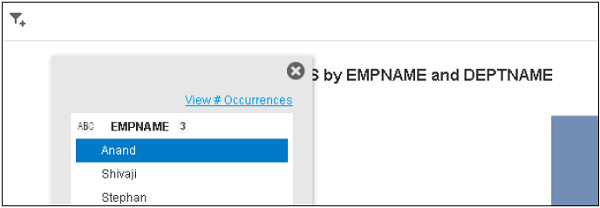
Doğrudan Grafik Oluşturucuyu Kullanarak Grafik Oluşturma
Lumira'da, nesneleri doğrudan grafik alanına sürükleyerek hızlı bir şekilde grafik oluşturabilirsiniz. Bir grafik oluşturmak için veri kümesi en az bir ölçü değeri içermelidir.
SAP Lumira'da bir grafik oluşturduğunuzda, mevcut oturum için oluştur ve Paylaş sekmesinde kullanılabilir.
Step 1 - Grafiği kalıcı olarak kullanmak için belge olarak kaydetmek istiyorsanız, File → Save.
Step 2 - Git Visualize tab → Select a chart type mevcut grafikler listesinden ve grafik oluşturucuya ekleyin.

Step 3 - Measures and Dimensionsgrafiğin ekseninde. Grafikte yazılan metin, hangi nesnenin hangi eksene sürükleneceğini bulmanıza yardımcı olur.

Ölçüleri Bir Grafikte Boyut Olarak Çizme
SAP Lumira'da boyut olarak da hesaplamalar ekleyebilirsiniz. Bunu yapmak için, grafiğe boyut olarak iki veya daha fazla hesaplama ekleyin. Bu, verilerin tek bir grafikte birden çok eksene nasıl yayıldığını kontrol etmek için kullanılabilir.
Step 1 - Git Visualize tab → sürükleyin measure to measure panel.

Step 2 - Git Settings ve tıkla use Measures as dimensions seçeneği.

Bu seçeneği belirlediğinizde hesaplamalar, Boyut panelinde yeni hesaplama boyutu olarak görüntülenir.

Step 3 - Artık Boyut eksenini görüyorsunuz, hesaplamalar boyutlar paneline eklenecektir.

Misal
Bu grafiğe bir boyut ekleyelim ve nasıl çalıştığını görelim.
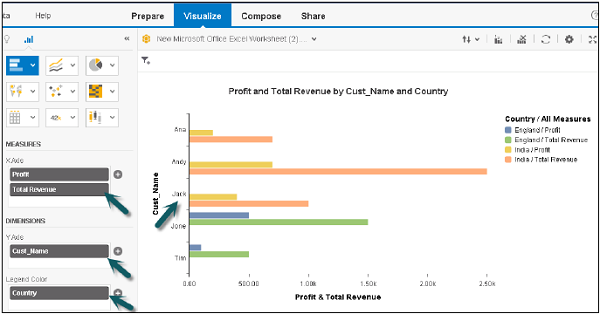
Şimdi, eğer gidersen settings ve seçin measures as dimension seçeneği yukarıda belirtildiği gibi, ölçüleri boyutlara göre ayrı grafiklerde böler.
